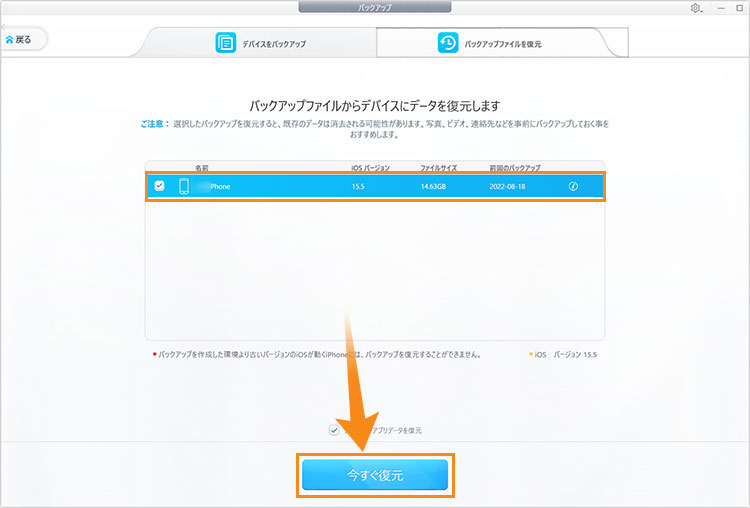【ドコモ・au・ソフトバンク】iPhoneに機種変更時のメール設定・引き継ぐ方法を解説

iPhoneの新機種が出ると、手持ちのiPhoneを最新モデルに機種変更したい人が多いのではないでしょうか。しかし現在利用しているメールのアドレスやデータを新しいiPhoneに引き継ぐ方法がわからなく、設定が難しそうと思っていませんか。
ここでは、iPhoneに機種変更した際のメール設定と引き継ぐ方法をまとめてるので参考にして下さい。
iPhoneのキャリア(ドコモ・au・ソフトバンク)メール設定・引き継ぐ方法だけではなく、iPhone機種変更する前に準備することやGmailといったフリーメールの設定方法なども紹介します。
このページを読めば、すぐにiPhoneメールの引き継ぎを始められるはずです!
目次
iPhone機種変更時にメールの引き継ぎ準備とその方法
auの機種変更でiPhoneメール設定・引き継ぐ方法
docomoの機種変更でiPhoneメール設定・引き継ぐ方法
softbankの機種変更でiPhoneメール設定・引き継ぐ方法
Gmail、Yahoo!などのフリーメールの設定・引き継ぐ方法
iPhone機種変更時にメールの引き継ぎ準備とその方法
今まで使っていたiPhoneに登録しているメールのアドレスや送受信履歴を新iPhoneに移行するには、メールのバックアップが必要となります。
とくに、キャリも変更する場合は、iPhoneのキャリアメールの送受信データを引き継ぐことができません。
この場合は、旧機種からメールデータのバックアップを手動で取り、そのデータを機種変更後新しいiPhoneに丸ごと復元できます。そこで、必ず事前に対応しておきましょう。
iPhoneメールデータをバックアップするには、iPhoneバックアップ専用ソフトを使用する、iPhone連携ソフトiTunesを使用する、クラウドサービスのiCloudを使用するという3つの方法があります。
いずれの方法でもバックアップ可能ですので、自分に最適な方法でiPhoneのメールデータをバックアップしましょう。
-

「新しいiPhoneに買い替えるのに合わせてキャリアも一緒に変えたいけど、キャリアメールやSMS、iMessageなどのメールデータを引き継ぐのは面倒だな」
と感じる人は、iPhoneバックアップ専用ソフト「DearMob iPhoneマネージャー」を使用する方法がおすすめです。

iPhone機種変更時の必携ソフト「DearMob iPhoneマネージャー」
複雑なiTunesと比べ使い勝手が良い仕上がり、ワンクリックだけでiPhone内のキャリアメール(MSS)やSMS、iMessage内容やデータを勝手気ままにバックアップして、新しいiPhoneに移行が手軽くできます。
同キャリアでiPhoneを機種変更する場合だけではなく、別のキャリアへ乗り換える際にも、送受信済みのメールや設定データを引き継ぐことができます。
▼「DearMob iPhoneマネージャー」ソフトでiPhoneメールを引き継ぐ方法
- 1まず、DearMob iPhoneマネージャーをダウンロードしてインストールしてください。
- 2次は、DearMob iPhoneマネージャーを起動して、今まで使っていたiPhoneをパソコンにUSBケーブルで接続します。
-
- 3メイン画面の「バックアップ」をクリックすると、下記のようなメッセージが表示されます。
-
- 4「今すぐバックアップ」をクリックすると、iPhoneメールデータのバックアップが始まります。しばらく待ってバックアップが終わると、新しいiPhoneをPCに接続します。
- 5DearMob iPhoneマネージャーで「バックアップ」→「バックアップファイルを復元」タブを選択してから、バックアップファイルの一覧から先ほど作成したiPhoneバックアップにチェックを入れます。
-
- 6下側の「今すぐ復元」ボタンが薄い灰色から青い色になると、クリックすれば、バックアップしてきたメッセージが新しいiPhoneに復元することが始まります。
以上でiPhoneメールを引き継ぐのは完了です。
上記の方法は、ドコモ・au・ソフトバンクの3キャリア共通のメール引き継ぎ方法です。もちろん、SIMフリーのiPhoneでも利用できます。
続いては、iPhoneに機種変更するとき、3大キャリア(ドコモ・au・ソフトバンク) のメール設定方法と引き継ぎ方法を見ていきましょう。
auの機種変更でiPhoneメール設定・引き継ぐ方法
iPhone機種変更でauのキャリアメールを引き継ぐ・設定したい場合は、次の手順で行います。
- 1新しいiPhoneで「Safari」アプリを開いて、ブックマーク一覧から「auサポート」をタップします。
- 2「iPhone 設定ガイド」⇒「STEP1:メール初期設定」⇒「メール初期設定へ」の順にタップします。
- 3iPhoneの電話番号を入力して、「次へ」⇒「次へ」の順にタップします。
- 4次のメッセージが表示されるので、「許可」⇒「閉じる」の順にタップします。
- 5ホーム画面に戻り「設定」アプリを開き、「プロファイルがダウンロード済み」をタップします。
- 6画面右上の「インストール」をタップすると、警告画面が表示されるため、「インストール」⇒「インストール」の順にタップします。
- 7画面右上の「完了」をタップすれば、auの機種変更でiPhoneメール設定・引き継ぐのは完了です。
docomoの機種変更でiPhoneメール設定・引き継ぐ方法
iPhone機種変更でドコモのキャリアメールを引き継ぐ・設定したい場合は、次の手順で行います。
- 1新しいiPhoneで「Safari」アプリを開いて、ブックマーク一覧から「My docomo(お客様サポート)」をタップします。
- 2「My docomo」画面が表示されるので、「設定」⇒「iPhoneドコモメール利用設定」⇒「ドコモメール利用設定サイト」の順にタップします。
- 3「ネットワーク暗証番号」を入力し、「次へ進む」をタップします。
- 4次に表示される画面で「次へ」⇒「次へ」⇒「許可」⇒「閉じる」の順にタップします。
- 5ホーム画面に戻り「設定」アプリを開き、「プロファイルがダウンロードされました」をタップします。
- 6画面右上の「インストール」をタップすると、警告画面が表示されるため、「インストール」⇒「インストール」の順にタップします。
- 7画面右上の「完了」をタップすれば、docomoの機種変更でiPhoneメール設定・引き継ぐのは完了です。
ソフトバンクの機種変更でiPhoneメール設定・引き継ぐ方法
iPhone機種変更でsoftbankのキャリアメールを引き継ぐ・設定したい場合は、次の手順で行います。
- 1新しいiPhoneで「設定」アプリを開くと、「Safari」を選択して「すべてのCookieをブロック」をオフにします。
- 2「Safari」アプリを開いて、画面上部の入力欄に「sbwifi.jp」と入力して「Go」をタップします。
- 3利用規約を確認して、「同意して設定開始」をタップします。
- 4認証用SMSが届いたら、「同意して設定」下のURLをタップします。
- 5表示されたポップアップで「許可」⇒「閉じる」をタップします。
- 6ホーム画面に戻り「設定」アプリを開き、「プロファイルがダウンロードされました」をタップします。
- 7画面右上の「インストール」をタップすると、警告画面が表示されるため、「インストール」⇒「インストール」の順にタップします。
- 8メールの送信名を入力して「次へ」を選択します。
- 9画面右上の「完了」をタップすれば、ソフトバンクの機種変更でiPhoneメール設定・引き継ぐのは完了です。
Gmail、Yahoo!などのフリーメールの設定・引き継ぐ方法
iPhoneに機種変更する場合、GmailやYahoo!などのフリーメールの設定はどうしたらよいですか?フリーメールの設定は、古いiPhoneから新しいiPhoneに引き継ぐことができません。
ここでは、Gmailを例に、iPhone機種変更でフリーメールの設定・引き継ぐ方法と手順を簡単に紹介しておきます。
- 1新しいiPhoneで「設定」アプリを開くと、「メール」⇒「アカウント」⇒「アカウントを追加」⇒「Google」の順に選択します。
- 2表示されたポップアップで「続ける」をタップしたら、Gmailのログイン画面に遷移します。
- 3設定したいメールアドレスまたは電話番号を入力して、「次へ」をタップします。
- 4パスワードを入力して「次へ」をタップします。
- 5画面右上の「保存」をタップすれば、iPhone機種変更でGmailのメール設定は完了です。